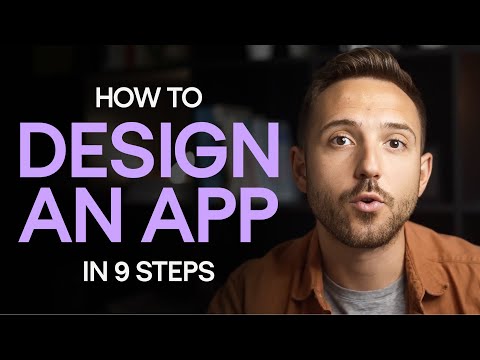אם אתה נתקל בבאג או בבעיה בעת השימוש ב- Gmail, תוכל וצריך לדווח על כך ל- Google כדי שיוכלו לפתור אותה. אם אף אחד לא מדווח על זה, רוב הסיכויים שזה לא יתוקן. קל לדווח על כך לגוגל.
צעדים
חלק 1 מתוך 2: חזרה על הבאג

שלב 1. היכנס ל- Gmail
עבור אל https://gmail.google.com והיכנס באמצעות חשבון Google והסיסמה שלך. Gmail שלך ייטען עם כל הודעות האימייל שלך.

שלב 2. חזור על הבאג
אם חווית את הבאג או הבעיה, בצע את אותם הדברים שעשית בפעם הראשונה כדי לחזור על השגיאה. כך תוכל לוודא שזה לא היה חד פעמי או תקלה במערכת. נסה זאת עם מחשבים ודפדפני אינטרנט אחרים. Google אינה יכולה לעבוד על שגיאה שלא ניתן לחזור עליה.

שלב 3. שימו לב לשלבים
בעת חזרה על הבאג, שימו לב לכל הצעדים והנסיבות הסובבים אותו. Google תזדקק לכל הנתונים האלה כדי לסייע בפתרון הבעיה.
חלק 2 מתוך 2: דיווח באמצעות משוב של Google

שלב 1. אמת בעיות ידועות
Google שומרת יומן של כל הבעיות הקיימות והידועות כדי לעדכן את כל משתמשיה. אם הבעיה כבר קיימת, ייתכן שלא תצטרך לדווח עליה מכיוון שגוגל כבר עובדת עליה. עבור אל https://support.google.com/mail/known-issues/14973?rd=1 כדי לראות את יומן הבעיות המוכרות של Gmail.

שלב 2. עבור לדף המשוב
אם הבעיה חדשה ועדיין לא דווחה, תוכל וצריך לספק משוב ל- Google. בדף Gmail שלך, לחץ על סמל גלגל השיניים בסרגל הכלים של הכותרת כדי להוריד תפריט. בחר מכאן "שלח משוב", וחלון המשוב של Google יופיע.

שלב 3. כתוב תיאור קצר
בתיבת הטקסט, כתוב תיאור קצר של הבאג או הבעיה שנתקלת בהם. לחץ על כפתור "הבא" כשתסיים.

שלב 4. צרף צילום מסך
על מנת לעזור ל- Google להבין את הדוח שלך, תוכל לצרף צילום מסך עם המשוב שלך. חזור על חלק 1 כדי לתעד את הבאג או הבעיה. הפעם תוכלו לצלם אותו עם צילום מסך. לחץ וגרור תיבה מלבנית במסך Gmail שלך כדי להציג את הבאג או הבעיה ולאחר מכן לחץ על כפתור "הבא" כדי לשמור ולצרף את צילום המסך לדוח שלך.
- שִׂיא. לחץ על כפתור "הדגשה" ולחץ על האזורים או הטקסטים שברצונך להדגיש. החל זאת על החלקים הרלוונטיים לבאג או לבעיה שאתה מדווח עליה. גולת הכותרת תופיע בחלקים שבחרת.
- האפלה. לחץ על כפתור האפלה ולחץ על האזורים או הטקסטים שברצונך להסיר. החל זאת על כל המידע האישי בצילום המסך שלך כדי להגן על פרטיותך. החלקים שבחרת יוסחרו ויוסתרו.

שלב 5. ספק תיאור מפורט
מתחת לתיבה תיאור, רשמו את הרקע והפרטים סביב הבאג או הבעיה שאתם מדווחים עליהם. שים לב לכל מה ששמת לב מפרק 1. תן כמה שיותר נתונים ל- Google כדי לעזור להם לפתור אותם מהר יותר.

שלב 6. שלח משוב
לאחר שתסיים, לחץ על כפתור "שלח" בפינה השמאלית התחתונה. הדוח שלך יישלח ל- Google.